群晖环境:群晖DS3617xs
版本:DSM 6.1.7-15284 Update 2
群晖DSM系统自带的Download Station由于缓存会占用硬盘空间,长期挂PT不太合适,而Transmission用起来也方便,又有独立的客户端APP可以使用。因此,群晖很有必要安装一个Transmission:
一、添加第三方源
1、用管理员admin账号登录DSM桌面,打开“套件中心”,点击“设置” ---> “常规”,选择“任何发行者”;
2、“套件中心”,“设置” ---> “套件来源”,点击“新增”,位置填入第三方源的网址,完成即可完成第三方源的添加
第三方源网址:
http://packages.synocommunity.com (建议选择这个,支持HTTPS)
http://packages.pcloadletter.co.uk
http://www.cphub.net
http://synology.sysco.ch
http://packages.quadrat4.de
http://synology.acmenet.ru
http://cytec.us/spk
http://spk.naefmarco.ch/spkrepo/packages/
http://spk.nas-mirror.de/spkrepo/packages
http://spk.unzureichende.info/
http://packages.synocommunity.com/?beta=1
3、刷新“套件中心”,找到“社群”。这个就是第三方源
二、安装Transmission
1、在“套件中心”的“社群”找到“Transmission”,点击“安装套件”,会自动下载安装
2、Transmission下载设置
Download diirectory:下载文件存储目录(设置前需要事先建立好文件夹)
Watch directory:保存种子存储目录,留空表示禁用(可以填写下载文件存储目录)
Incomplete directory:未完成下载目录,留空表示禁用(建议不填写,留空)
3、设置用户账号和密码(每次进入TR需要输入的用户名和密码)
4、权限提示,直接“下一步”
5、安装完成后后,打开“套件中心” ---> “Transmission”,找到URL,可以直接打开Web UI(如果你用内网地址安装,则显示内网地址)
6、文件夹权限设置(这个步骤非常重要,否则你的TR下载不了)
打开“控制面板” ---> “共享文件夹” ---> “downloads”(刚才安装Transmission创建的下载文件夹名称),点击“编辑”,选择“本地群组”,选择“sc-download”设置为可读写
打开“File station”,“downloads”文件夹右击,选择“属性”,新增“Everyone”账号,权限选择“读取”和“写入”,勾上“应用到这个文件夹、子文件夹及文件”,确定
三、界面汉化
1、Transmission安装完成后打开界面如下,是英文界面,你可以把它进行汉化
2、下载汉化包:下载地址
3、解压文件,会得到web文件夹和此“使用方法”文件
4、用WinSCP以root登录群晖,进入/volume1/@appstore/transmission/share/transmission,如果你的套件安装在盘1则地址是/volume1,以此类推。(如果)
5、把群晖上的web文件夹改成web-bak
6、把解压出来的web文件复制到群晖
7、电脑浏览器打开http://群晖IP:9091,按下Ctrl+F5,强制刷新浏览器
8、中文界面就出来了
四、路由器设置(略)
1、TR设置开启UPNP或者在路由器上开启端口映射/端口转发,默认的下载端口是51413,可以自己更改;
2、TR外网的访问网页需要在路由器上开启端口映射/端口转发,默认的端口是9091。

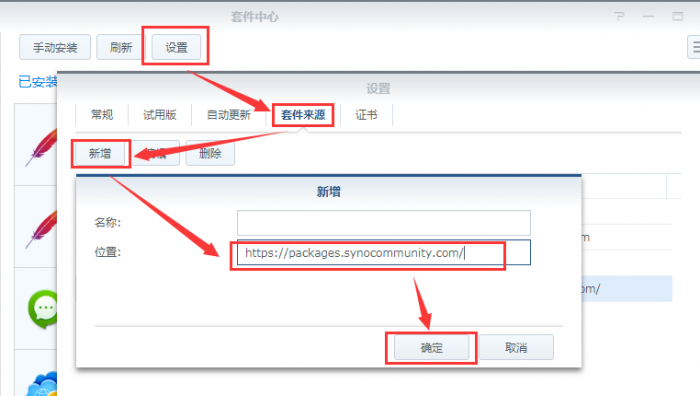
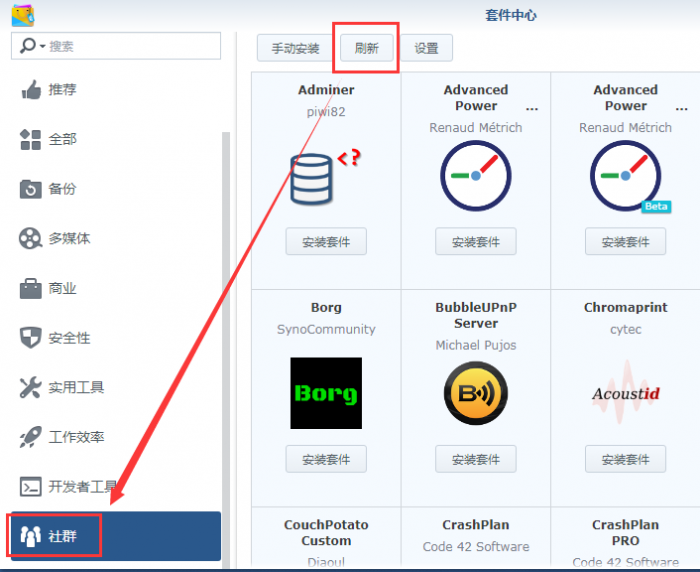
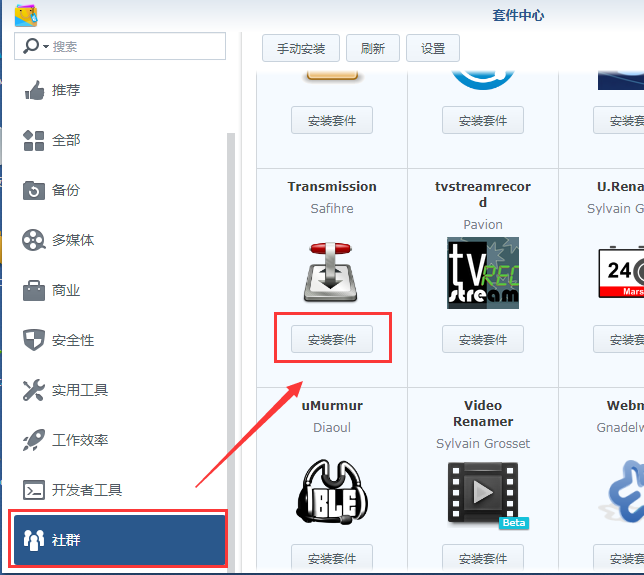
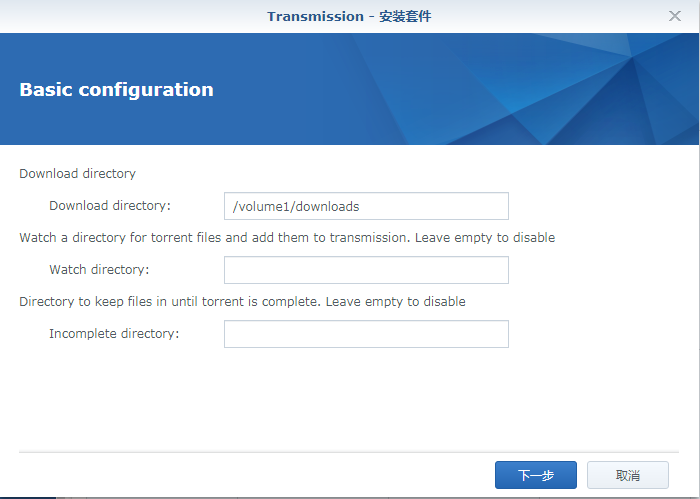
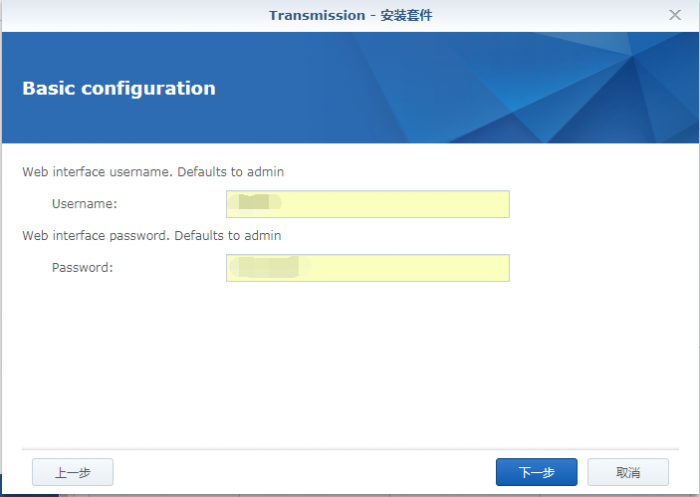
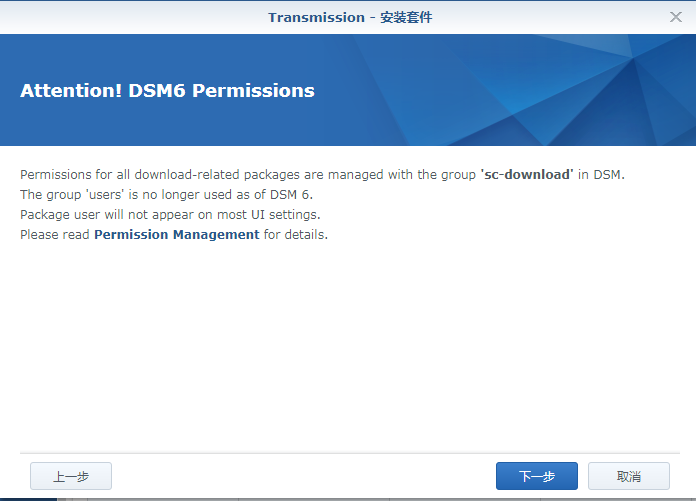


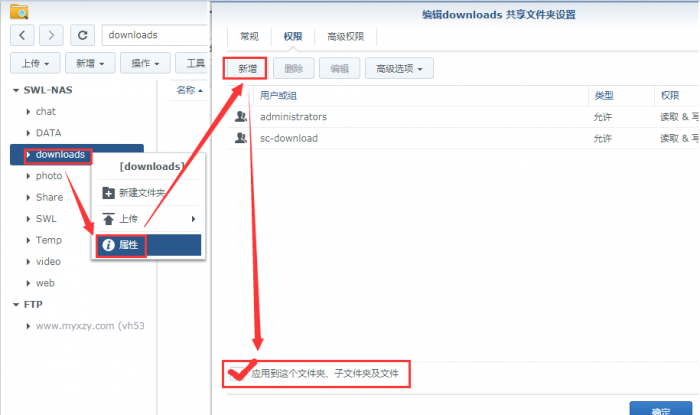
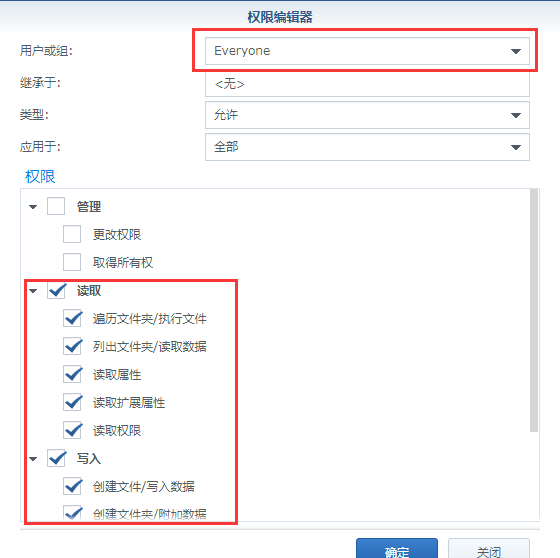
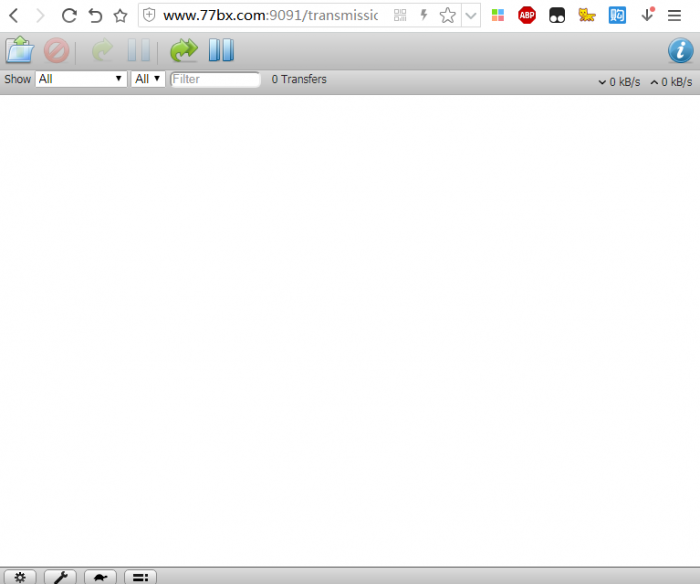
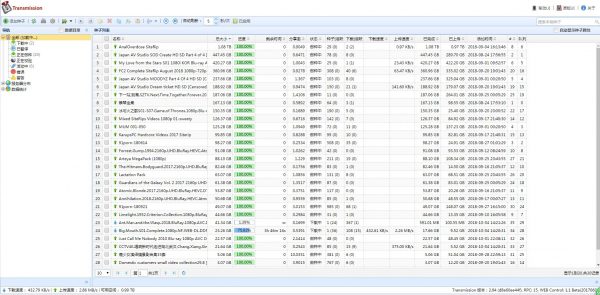

文章评论
另:我目前用的是3617 6.23系统,Transmission在使用过程中,无规律出现Transmission软件自动停止运行(不是PT停止下载),需人工启动才行.我所有的文件夹的权限都打开了的.不知是啥问题(以前在用3617 6.1.7版本时也会出现这种情况).感谢.
@ybcqb 要不换QB试一下
请问老大,现在有适合群晖DSM7.0环境下的Transmission Web Control,以及教程吗?十分感谢.